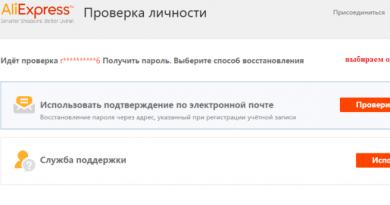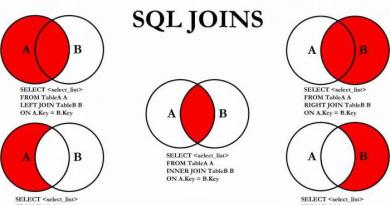Klávesa num lock svítí. NumLock na notebooku. Kde to najít? Jak zjistit, že je klíč aktivován
Mnoho uživatelů si jistě všimlo klávesy „Num Lock“ na své klávesnici, po stisku se obvykle rozsvítí LED indikátor. Funkčnost tohoto tlačítka zůstává pro mnohé záhadou, používá se poměrně zřídka a historie vzhledu tohoto tlačítka na počítačových klávesnicích obecně zůstává pro většinu zapečetěným tajemstvím. V tomto článku se pokusím situaci trochu napravit a řeknu vám, co je Num Lock na klávesnici, popíšu historii jejího vzhledu a také její funkční vlastnosti.
Takže, abyste pochopili, že se jedná o Num Lock, měli byste se nejprve rozhodnout o překladu těchto slov. Num Lock (úplný „Numeric Lock“) v překladu z angličtiny znamená „ digitální zámek"(nebo" fixační čísla"). Po jeho stisknutí se aktivuje numerická klávesnice vpravo (čísla od 0 do 9), ale pokud není aktivován režim „Num Lock“, funguje systém ovládání kurzoru (včetně kláves Home, PgUp, End, PgDn ).

V souladu s tím, když je zapnutý režim Num Lock, tlačítka uvedená vpravo vám umožňují vytáčet čísla (poněkud připomínající kalkulačku, pokud je vypnutá, fungují kurzor a další ovládací klávesy pro prohlížení (umožňují vám používat jinou navigaci). schémata).
Pomocí tohoto tlačítka můžete také zadávat znaky, které nejsou na klávesnici, pomocí jejich kódů. Pokud vás to zajímá, v dřívějším článku jsem mluvil o účelu klíče.
O stavu režimu Num Lock se zároveň můžeme dozvědět podle svitu příslušného indikátoru zabudovaného v indikované klávese (aktivní režim je zapnutý, neaktivní režim je vypnutý). Navíc u notebooků je tento indikátor často umístěn odděleně od samotného klíče.
Historie klávesy Num Lock
Příběh o tom, co je Num Lock, by nebyl úplný bez příběhu o vzhledu tohoto tlačítka na klávesnici našich počítačů. Historie této klávesy sahá až do roku 1984, kdy IBM představilo svou 84klávesovou klávesnici pro druhou generaci počítačů IBM PC/AT. Vzhledem k tomu, že počítače tehdy stály spoustu peněz, byla politika IBM zaměřena na způsoby, jak případně snížit náklady na její součásti. Jednou z metod implementace takové politiky bylo upuštění od samostatných kurzorových kláves na počítačových klávesnicích. Nyní měly stejné klávesy dva režimy - numerický a kurzorový a přepínání mezi nimi bylo prováděno pomocí naší klávesy „Num Lock“.

Dnes má většina klávesnic oddělené kurzorové a číselné klávesy, přičemž klávesa Num Lock se ještě někdy používá (zejména u notebooků, netbooků atd.). Zároveň se někdy režim Num Lock aktivuje pomocí klávesy Fn a uživatel často neví, jak jej vypnout (v tomto případě lze klávesu Num Lock aktivovat přes BIOS při spouštění počítače) .
U některých klávesnic (například od společnosti Apple) tato klávesa zcela chybí a je nahrazena klávesou Clear Key.

Význam kláves Num Lock
Příběh o tom, co je Num Lock, by nebyl úplný bez přesného popisu významů kláves, když je režim zapnutý a vypnutý. Tak:
Num Lock zapnut: Num Lock vypnut:
Závěr
Tak jsme přišli na to, co znamená Num Lock, k čemu se tento klíč používá a jak jej používat. Ve většině případů je dnes použití tohoto tlačítka zcela sporadické a je ozvěnou jeho použití v 84klávesové klávesnici IBM PC (model F). Práce s Num Lock však může být důležitá při spouštění některých obslužných programů, práci s texty a podobně.
11.02.2016 31829
Zpravidla klasické klávesnice připojené přes USB
nebo PS/2
jsou rozděleny do tří sektorů. Hlavní blok je umístěn na levé straně, klávesy se šipkami jsou uprostřed, Vymazat a další pomocné klávesy, vpravo je přídavná numerická klávesnice. U notebooků je někdy kombinován s hlavní jednotkou a někdy je zcela odstraněn, takže uživatel má k dispozici pouze horní digitální řadu.
Ale bez ohledu na to, zda má klávesnice numerickou klávesnici nebo ne, ve výchozím nastavení není vždy povolena. Nezkušení uživatelé to někdy zaměňují za poruchu a diví se, proč stisknutí číselných kláves provádí akce, které obvykle provádějí klávesy se šipkami. Ve skutečnosti je vše jednoduché - aby numerická klávesnice fungovala, musíte nejprve stisknout tlačítko Num Lock .
Tato klávesa, která má na starosti zapínání a vypínání pomocného digitálního sektoru, je dostupná na většině moderních klávesnic, ale může se stát, že se prostě neobjeví, což se u některých modelů notebooků a netbooků občas vyskytuje. Pokud ne Num Lock, mělo by být Fn. Při současném stisknutí s F11 se však také zapíná a vypíná numerická klávesnice buďte opatrní - v různých modelech notebooků lze tuto kombinaci použít aktivace/deaktivace další funkce, jako je vypnutí displeje. Roli F11 mohou plnit i klávesy F10 a F12, a to opět záleží na konkrétním modelu.
Pokud se tak stane, že nemáte Num Lock a kombinace Fn jsou určeny pro jiné účely, můžete numerickou klávesnici aktivovat pomocí vestavěné virtuální klávesnice. Ve Windows 8.1 jej najdete na úvodní obrazovce "aplikace", ve Windows 10 - v nabídce Start. Po jejím vyvolání klikněte na tlačítko v pravé dolní části okna

A zaškrtněte políčko v okně nastavení, které se otevře

Příspěvek pro ty, kteří jsou „šťastným majitelem“ notebooku Asus Zenbook(druhý tovární název UX32VD). Notebook sám o sobě není špatný, lehký, má dlouhou výdrž na baterii, rychlý, dobrý zvuk, ale jsou zde i nevýhody, které se jeví jako zcela neautorizované.
Když jsem to ráno zapnul, objevil jsem problém - stisknutím písmen nebo číslic, počítač nevytiskne potřebné znaky, ale provádí různé příkazy, otevírání oken a spouštění neznámých programů (mimochodem, pro ty, kterým se to stalo a nevíte kam kliknout, abyste to vše zavřít a vrátit se na plochu, buď stiskněte tlačítko Esc(levý horní roh klávesnice), nebo přibližně 3. tlačítko zleva v úplně spodní řadě klávesnice - ikona Windows).
Jak se s tím vypořádat a „opravit“ to?
Pokud k tomu dojde, je to ve vašem počítači. Bylo stisknuto tlačítko NumLock, prostě to potřebuješ deaktivovat (jednou kliknutím na něj).
Všechno je pro mě mnohem horší... - na mém počítači a klávesnici v podstatě neexistuje tlačítko NumLock.
Co dělat, když na klávesnici není NumLock?
Zatímco jsem hledal důvod na internetu, přišel jsem na to, jak problém vyřešit sám, a tak s vámi sdílím všechny metody, které jsem vyzkoušel.
1) Za prvé, každý si může problém vygooglit na telefonu (jelikož na notebooku nešlo nic napsat).
Při čtení jsem našel zprávu od člověka, který kvůli neschopnosti něco napsat na klávesnici otevřel test dostupný na svém počítači a kopírování odtud po jednom písmenu, a když měl štěstí, podle slova napsal někomu naléhavý dopis, protože neměl čas to opravit. No, to je také možnost. Bez ryb, víš.
Takže zde je nejčastější odpověď - "Zkontrolujte, zda váš počítač neobsahuje viry".
I když jste si jisti, že váš počítač je čistý, tento krok stále neublíží.
2) Pomáhá také, že problém „nevyléčí“, ale pomůže se s ním jednou vypořádat.
2) Jak jsem již psal výše - podívejte se Tlačítko NumLock na klávesnici a jen kliknutím na něj jej vypnete.
3) Může také pomoci kombinace kláves Fn + F11 nebo Fn + ScLk
4) Pokud vše ostatní selže, ale máte klávesnici, která připojuje přes USB- použijte to! Připojte externí klávesnici a stiskněte tlačítko NumLock na ní.
5) Neměl jsem externí klávesnici, nebylo zajímavé restartovat, nebyly žádné viry, kombinace Fn + F11 nepomohla, prostě jsem nebyl schopen zvráceností kopírování jednoho písmene po druhém, ScLk tlačítko také chybělo.
Pak jsem si vzpomněl na funkci Přístupnost Windows, existuje klávesnice na obrazovce, který umožňuje mačkat tlačítka pomocí myši.
Jak najít Klávesnice na obrazovce A Přístupnost na vašem počítači?
Ovládací panely -> Usnadnění -> Usnadnění (nemýlil jsem se, když jsem dvakrát napsal „Přístupnost“, na mém Windows 8 je tato karta přesně na cestě 2 možností :)).
(pro líné - zkopírujte a vložte následující řádek do Průzkumníka - Ovládací panely\Přístupnost\Přístupnost)

Klikněte na Klávesnice na obrazovce.
Je legrační, že tato verze mé klávesnice neměla nešťastné tlačítko NumLock (pokud to vaše má, hned to vyzkoušejte).
Ale viděl jsem tlačítko ScLk. Stiskl jsem myš nejprve Fn (rozsvítila se šedě), pak ScLk.

Hurá! NumLock byl konečně poražen a deaktivován.
Doufám, že vám článek pomohl, pokud ano, budu rád za repost nebo komentář. Pokud máte svůj vlastní způsob, jak problém vyřešit, podělte se s námi!
Děkujeme za pozornost a bezproblémový provoz Vašich zařízení!
Chcete-li nakonfigurovat, zda je režim NumLock povolen nebo zakázán po spusťte operační systém, upravte v registru následující hodnotu:
HKEY_USERS\.DEFAULT\Control Panel\Keyboard
InitialKeyboardIndicators:DWORD = 2- NumLock je povolen.
InitialKeyboardIndicators:DWORD = 0— NumLock je vypnutý.
Chcete-li to provést, postupujte takto:
Krok 1. Klikněte Start a vyberte Vykonat(nebo stačí kliknout Win+R) :
Krok 2. V okně Spuštění programu v terénu OTEVŘENO vstoupit regedit a stiskněte OK:

Krok 3. Otevřete klíč registru HKEY_USERS => .VÝCHOZÍ => Ovládací panel =>Klávesnice. Klikněte pravým tlačítkem na parametr InitialKeyboardIndicators a vyberte Přeměna :

Krok 4. Místo hodnoty „0“ zadejte hodnotu „2“ a stiskněte OK:

Mělo by to vypadat takto:

Zavřete Editor registru.
Jak povolit nebo zakázat NumLock v systému BIOS
Toto nastavení ovlivňuje, zda bude namlock povolen při spuštění počítače.
Zadejte BIOS. Najděte možnost Bootup Num-Lock a nastavte požadovanou hodnotu:

Nejčastěji se tato možnost nachází v sekci Bota.
Uživatelé, kteří si právě zakoupili notebook, nejsou nijak zvlášť obeznámeni s názvy a funkcemi kláves. Proto jsou nuceni hledat na internetu informace týkající se klávesnice notebooku. Vždy musíte vědět, k čemu konkrétní tlačítko slouží. Protože z neznalosti můžete udělat takové věci, že budete muset přeinstalovat operační systém. Jedním z těchto záludných klíčů je NumLock na notebooku. Toto tlačítko je často velmi obtížné najít. Zvláště pokud je klávesnice notebooku vyrobena v nějakém „vlastním“ stylu. Pokusme se tuto problematiku pochopit.
Co je NumLock?
Toto „kouzelné“ tlačítko slouží k zapnutí numerické klávesnice. I když po něm není ani stopy. Nechápu? Pojďme si to vysvětlit. Některé klávesnice mají speciálně vyhrazenou numerickou klávesnici, díky které je práce s čísly pohodlnější. Ve výchozím nastavení je obvykle zakázán a nelze jej použít. Na notebooku je však klávesa NumLock, která aktivuje numerickou klávesnici. Pokud jej stisknete, numerická tlačítka se aktivují. I když běžní uživatelé většinou neradi zadávají čísla z tohoto panelu. Trpí tím účetní a další vysoce specializovaní specialisté.
Jsou však i případy, kdy notebook má NumLock, ale nemá numerickou klávesnici. co potom? Poté funkci numerické klávesnice plní první tlačítka klávesnice (th, c, y, k, f, s, v, a atd.). Někdy je uživatel zmatený, když se místo písmen objeví čísla. A to jen indikuje, že je digitální panel zapnutý. Kde je NumLock na notebooku a jak jej vypnout? Pojďme si o tom promluvit.

Jak zjistit, že je klíč aktivován?
Většina notebooků má speciální indikátory, které indikují, kdy je klávesnice notebooku v jednom nebo druhém režimu. Nechybí tedy například LED indikující aktivní tlačítko CapsLock, které má na starosti psaní velkých písmen. Stejná situace platí pro NumLock na notebooku. Podívejte se blíže na indikátory. A pokud svítí cokoli jiného než LED dioda procesoru a písmena mají normální velikost, pak je to stoprocentní záruka, že je NumLock povolen. Stačí to vypnout. Ale nejdřív ho musíte najít. Pokud máte digitální klávesnici, je kontrola stavu NumLock ještě jednodušší. Faktem je, že na tomto panelu je speciální tlačítko „0“. Hraje také roli čárky při psaní textu. Pokud to funguje, je NumLock povolen.

Kde najdu NumLock?
Problém je, že v různých modelech může být NumLock na notebooku na různých místech. Ano, a může se to nazývat jinak (například NumLKm NmLk a tak dále).
Prvním krokem je podívat se zblízka na klávesnici. Pokud existuje numerická klávesnice, bude požadovaná klávesa umístěna v oblasti numerické klávesnice. Pokud takový blok neexistuje, stačí hledat tlačítko na pravé straně klávesnice. Obvykle je to nahoře.

Pokud existují tlačítka s podobnými nápisy, měli byste je stisknout a současně sledovat stav indikátorů. Pokud se některý z nich zapne, pak jste určitě našli to správné tlačítko. Někdy je pro přepnutí na digitální panel potřeba podržet kombinaci kláves (tato zásada se obvykle vyskytuje u notebooků Acer). Musíte podržet funkční klávesu (obvykle označenou písmeny Fn a umístěnou někde poblíž mezerníku) a odpovídající tlačítko v horní části klávesnice. Pokud to nepomůže, měli byste si přečíst pokyny. Měl by popisovat všechna funkční tlačítka.
Závěr
Takže jsme se podívali na otázku, jak najít klíč NumLock na notebooku. Rád bych poznamenal, že zde hodně záleží na konkrétním výrobci. Toto tlačítko je často umístěno na takovém místě, kterému okamžitě nebudete rozumět. Musíte se zblízka podívat na klávesnici a hledat něco, co se nazývá NumLock nebo NmLk. Rovněž stojí za to věnovat pozornost indikátorům při stisknutí konkrétního tlačítka. Všechny tyto kroky vám pomohou najít ten správný klíč s téměř stoprocentní zárukou.